Ajuda online de GoodBarber
A seção Live
Configurações
A seção Live Audio foi projetada especificamente para transmitir áudio.
- Ative a extensão Live Audio no menu à esquerda Loja de Extensões > Todas extensões
- Role para baixo até Live Audio
- Clique no botão verde "Instalar".
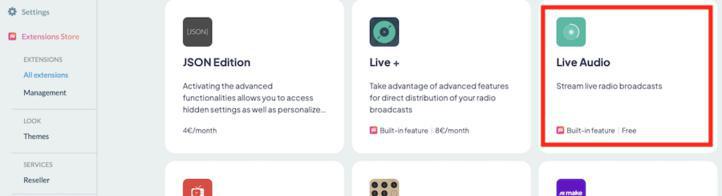

A página Live Audio
Você será redirecionado para o Construtor e uma página automática será criada. Caso contrário, pode simplesmente ir a Design & Estrutura > Estrutura > Seções > Adicionar uma seção. Um novo menu aparecerá e você deverá carregar mais para mostrar a lista de seções e escolher a opção Live Audio.
Para saber como adicionar uma página ao seu aplicativo, leia a seguinte Ajuda on-line: Como criar páginas no seu app?
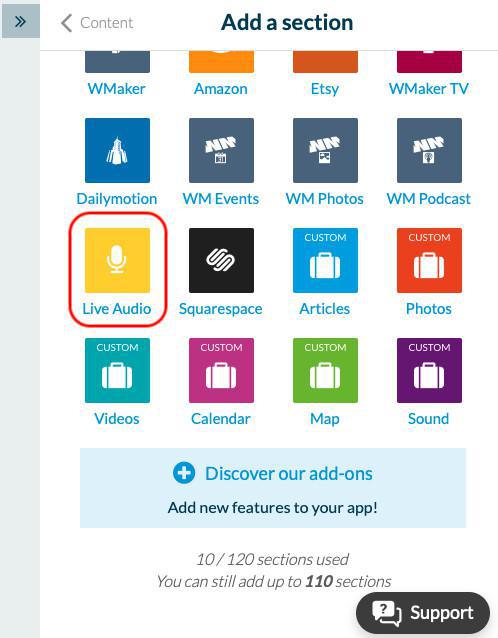
Dê um nome à página e adicione o URL do stream codificado de acordo com as especificações do iOS , que é o stream que será transmitido por padrão.
Você poderá usar o serviço IceCast para criar seu stream.
Se você tiver um stream especificamente para Android, também poderá usá-lo.
Depois disso, basta clicar no botão Adicionar.
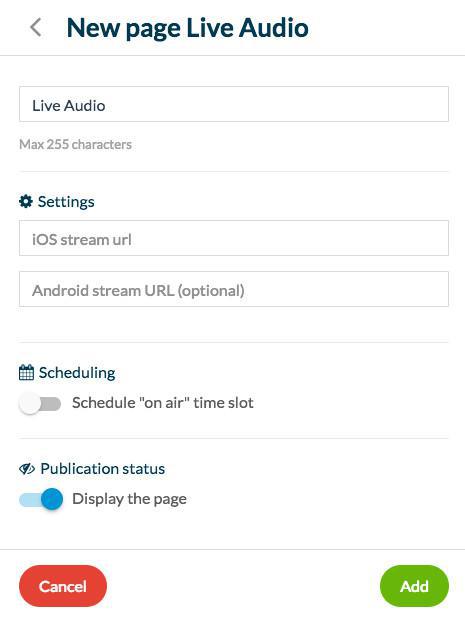
Agendamento
Para agendar os seus streams, ative o Agendamento, clicando no botão azul e simplesmente digite o horário em que você deseja ir para o ar.
Você pode remarcar automaticamente, dependendo da frequência com que deseja ir para o ar.
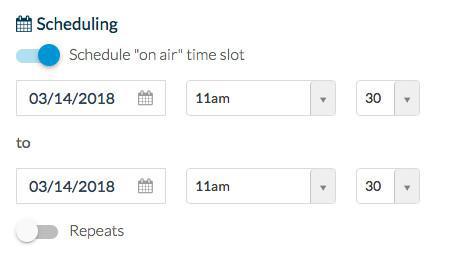
 Design
Design